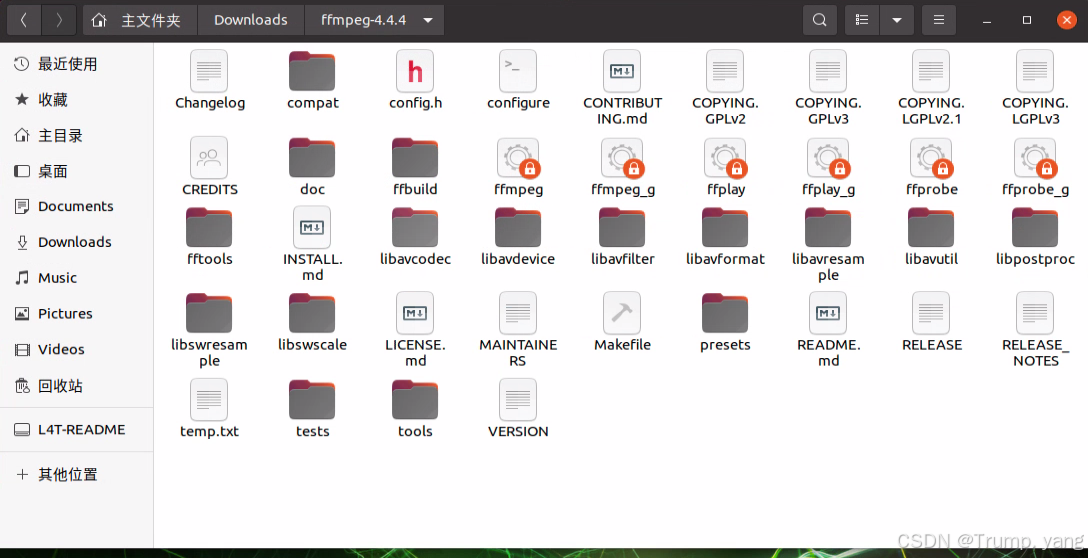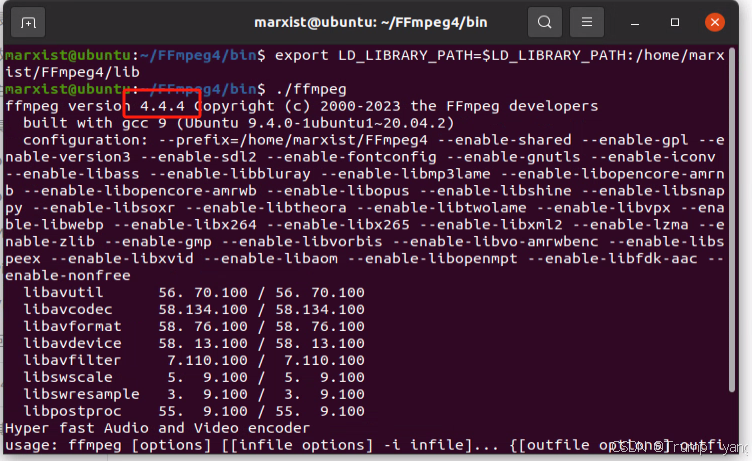Ubuntu20.04 编译安装FFmpeg,出错分析以及解决方案
最近工程上需要对FFmpeg底层源码进行修改,需要重新编译,遇见不少坑,出篇教程记录一下。
文章目录
- 1.FFmpeg源码下载地址
- 2.编译环境配置
- 3.编译FFmpeg
- 4.配置FFmpeg运行环境
1.FFmpeg源码下载地址
官方下载地址:Index of /releases (ffmpeg.org)
笔者这里下载的是4.4.4版本,可以根据自己的需求下载不同的版本
注:有些版本可能需要SDL2 支持,FFMpeg4.4.4并没有依赖这个库
SDL 下载地址:http://www.libsdl.org/download-2.0.php 下载后,同样解压,然后进入加压目录 S1执行命令:./configure --prefix=/usr/local S2执行命令:sudo make S3执行命令:sudo make install
2.编译环境配置
需要的编译工具如下:
sudo apt install aptitude sudo aptitude install build-essential sudo aptitude install yasm nasm
需要的依赖库如下:
sudo apt-get install libgmp3-dev sudo apt install pkg-config sudo apt install gnutls-bin sudo aptitude install libaom-dev sudo aptitude install libass-dev sudo aptitude install libbluray-dev sudo aptitude install libfdk-aac-dev sudo aptitude install libmp3lame-dev sudo aptitude install libopencore-amrnb-dev sudo aptitude install libopencore-amrwb-dev sudo aptitude install libopenmpt-dev sudo aptitude install libopus-dev sudo aptitude install libshine-dev sudo aptitude install libsnappy-dev sudo aptitude install libsoxr-dev sudo aptitude install libspeex-dev sudo aptitude install libtheora-dev sudo aptitude install libtwolame-dev sudo aptitude install libvo-amrwbenc-dev sudo aptitude install llibvpx-dev sudo aptitude install libwavpack-dev sudo aptitude install libwebp-dev sudo aptitude install libx264-dev sudo aptitude install libx265-dev sudo aptitude install libxvidcore-dev sudo aptitude install liblzma-dev
注:不同的版本,所依赖的库可能略微有些差别,如果说编译的时候缺少xxx,根据提示安装相应的依赖库即可
3.编译FFmpeg
第一步:调用configure脚本,在源码根目录中,输入以下命令
./configure --prefix=/home/marxist/FFmpeg4 --enable-shared --enable-gpl --enable-version3 --enable-sdl2 --enable-fontconfig --enable-gnutls --enable-iconv --enable-libass --enable-libbluray --enable-libmp3lame --enable-libopencore-amrnb --enable-libopencore-amrwb --enable-libopus --enable-libshine --enable-libsnappy --enable-libsoxr --enable-libtheora --enable-libtwolame --enable-libvpx --enable-libwebp --enable-libx264 --enable-libx265 --enable-libxml2 --enable-lzma --enable-zlib --enable-gmp --enable-libvorbis --enable-libvo-amrwbenc --enable-libspeex --enable-libxvid --enable-libaom --enable-libopenmpt --enable-libfdk-aac --enable-nonfree
注:prefix 后面是笔者的安装目录,请根据自己的需求自行修改,后面的参数是需要启用的库,不同版本的库略有些差异,
- 如果提示xxx.h没有找到
说明该源码中可能没有包含相对应的库,删除报错相关的库即可
- 如果遇到ERROR: gnutls not found using pkg-config
网上有两种解决方案:
1、sudo apt-get install libunistring-dev -y
笔者Ubuntu版本为20.04 ,试了并没有用
2、sudo apt install libgnutls28-dev
亲测可以使用,请读者根据两种解决方案,自行尝试
第二步:编译安装
上述configure没有出错的话,就可以进行最终编译了,install的位置由上述的prefix指定,这里笔者是安装到了主目录中了
sudo make sudo make install
4.配置FFmpeg运行环境
install完成之后,系统环境变量中还是没有FFmpeg这个命令的,需要添加到环境变量中:
将 FFmpeg 添加至环境变量: sudo vim ~/.bashrc 将光标调至文件末尾(快捷方式:shfit + g) 添加如下内容:export PATH=$PATH:FFmpeg安装路径/bin 保存文件(快捷键)::wq
运行命令提示:
ffmpeg: error while loading shared libraries: libavdevice.so.58: cannot open shared object file: No such file or directory
说明没有找到相关的动态库
将FFmpeg的动态链接库添加到系统库中即可
注:临时测试的时候,只需要在当前终端输入:export LD_LIBRARY_PATH=$LD_LIBRARY_PATH:FFmpeg 安装路径/lib
如果是要长期使用,建议修改系统配置文件
sudo vim /etc/profile 光标移动至文件末尾 添加如下内容: export LD_LIBRARY_PATH=$LD_LIBRARY_PATH:FFmpeg 安装路径/lib
做完上述两步之后,输入FFmpeg 验证是否成功,成功截图如下:
参考文章:
Ubuntu20.04 编译安装 FFmpeg 详细教程
- 如果遇到ERROR: gnutls not found using pkg-config
- 如果提示xxx.h没有找到